Azure Portal의 컨테이너 레지스트리 리포지토리 보기
Azure Container Registry를 통해 리포지토리에 Docker 컨테이너 이미지를 저장할 수 있습니다. 리포지토리에 이미지를 저장하면 격리된 환경에 이미지 그룹(또는 이미지 버전)을 저장할 수 있습니다. 이미지를 레지스트리에 푸시할 때 이러한 리포지토리를 지정하고, Azure Portal에서 해당 콘텐츠를 볼 수 있습니다.
필수 조건
- 컨테이너 레지스트리: Azure 구독 내에서 컨테이너 레지스트리를 만듭니다. 예를 들어 Azure Portal 또는 Azure CLI를 사용합니다.
- Docker CLI: 로컬 컴퓨터에 Docker 명령줄 인터페이스를 제공하는 Docker를 설치합니다.
- 컨테이너 이미지: 이미지를 컨테이너 레지스트리를 밀어 넣습니다. 이미지 밀어넣기 및 끌어오기 방법에 대한 지침은 이미지 밀어넣기 및 끌어오기를 참조하세요.
Azure Portal에서 리포지토리 보기
Azure Portal에서 이미지 태그뿐만 아니라 이미지를 호스트하는 리포지토리 목록도 볼 수 있습니다.
이미지 밀어넣기 및 끌어오기의 단계를 따른 경우(나중에 이미지를 삭제하지 않음) 컨테이너 레지스트리에 Nginx 이미지가 있을 것입니다. 해당 문서의 지침에서는 /samples/nginx에서 네임스페이스 “samples”를 태그로 이미지에 지정하도록 지정했습니다. 해당 문서에 지정된 docker push 명령이 아래에 다시 제공되니 참조하기 바랍니다.
docker push myregistry.azurecr.io/samples/nginx
Azure Container Registry는 이러한 다단계 리포지토리 네임스페이스를 지원하므로 특정 앱 또는 앱 컬렉션과 관련된 이미지 모음을 다른 개발 또는 운영 팀으로 확장할 수 있습니다. 컨테이너 레지스트리의 리포지토리에 대한 자세한 내용은 Azure의 프라이빗 Docker 컨테이너 레지스트리를 참조하세요.
리포지토리를 보려면
- Azure Portal에 로그인합니다.
- Nginx 이미지를 밀어 넣은 Azure Container Registry를 선택합니다.
- 리포지토리를 선택하여 레지스트리의 이미지를 포함하는 리포지토리 목록을 확인합니다.
- 리포지토리를 선택하여 해당 리포지토리 내의 이미지 태그를 확인합니다.
예를 들어, 이미지 밀어넣기 및 끌어오기에 지시된 대로 Nginx 이미지를 밀어 넣은 경우 다음과 유사한 결과가 표시됩니다.
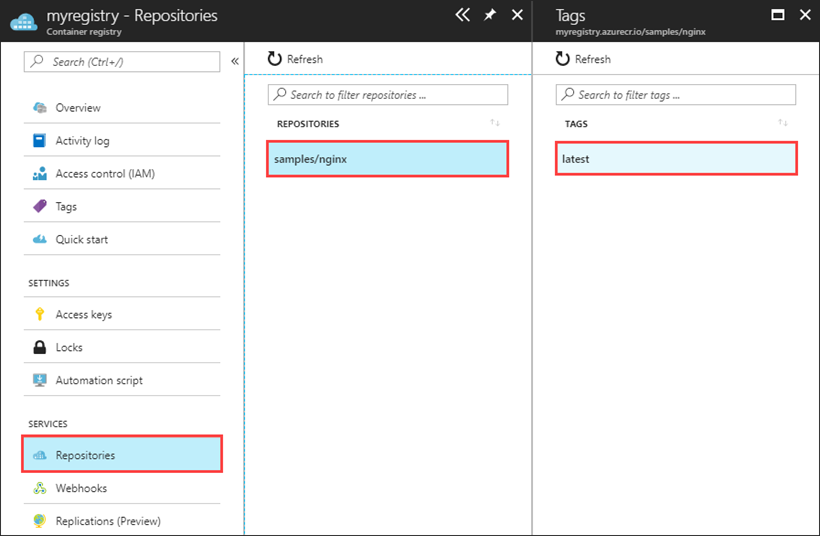
다음 단계
이제 포털에서 리포지토리를 보고 사용하는 기본 방법을 확인했으므로 ACS(Azure Kubernetes Service) 클러스터에서 Azure Container Registry를 사용해보세요.